
حتما شما هم توی سایت های مختلف نقشه های آفلاین زیادی رو دیدین که هیچکدوم از اون ها شهرهای کوچیک رو ندارن. من در این پست می خوام به شما دوستان آموزشی رو یاد بدم که باهاش می تونید نقشه آفلاین هر شهری رو برا نرم افزارهای مختلف با کامپیوتر دانلود کنید و روی گوشیتون ببینید. بیشتر سایت هایی که نقشه گذاشتن از همین روش استفاده کردن.
ابزار مورد نیاز برای ساخت نقشه:
1- برنامه Sun Java SE Runtime Environment
2- Mobile Atlas creator 1.8
آموزش:
یرنامه رو اجرا کنید.
در پانل سمت چپ در قسمت Map Source ،منبع نقشه دانلودی رو تعیین می کنید.
منابع بسایری برای دانلود قرار داده شدن که بسته به نیاز می تونید هر کدومش رو انتخاب کنید.من Google Map رو انتخاب می کنم.
منطقه ای رو که می خواید به صورت آفلاین داشته باشید با کلید چپ mouse انتخاب کنید در این حالت کادر قرمز رنگی ایجاد میشه که محدوده مورد نظرتون هست.
اگر نقطه خاصی رو در نظر دارید و مختصاتش رو می دونید ،در پانل سمت چپ می تونید در قسمت Selection Coordinates وارد کنید.
مرحله بعدی انتخاب درخواستی تون هست.در نقشه ها هنگامی که بزرگ نمایی رو انجام می دید در چند مرحله این بزرگ نمایی انجام میشه.شما می تونید با توجه به نیاز تون و همین طور سرعت دانلودتون مراحل رو انتخاب کنید. (هر چه تعداد Level ها بیشتر باشه زمان گیر تر خواهد بود)
با شماره بالاتر نشان دهنده بزرگ نمایی بیشترهستش برای داشتن نقشه های کامل همه رو تیک بزنید
در پانل Atlas Content می تونید اسمی رو برای نقشه بزارید من اسمش رو میزازم
روکلیک کنید تا محدوده انتخاب شده به نقشه ها و لایه ها اضافه بشه.اینجا می تونید قبل از کلیک روی Add Selection برای لایه ها هم اسم بزارید.
در قسمت Atlas Settings نرم افزاری رو که می خواید در اون از نقشه ها استفاده کنید انتخاب کنید،من اینجا rmap رو انتخاب می کنم.می بینید که انتخاب های زیادی دارید.
در قسمت Saved Profile می تونید تنظیمات و محدوده ها رو ذخیره کنید ودر دفعات بعد استفاده کنید.
Zoom Level Level Add Selection
خب الان دیگه موقع ساخت نقشه هاست.بر روی Create atlas کلیک کنید. پنجره جدیدی که مراحل دانلود رو نشون میده باز میشه و نقشه ها در حال دانلود هستن.پس از تمام شدن دانلود به پوشه برنامه برید و در پوشه atlases به دنبال پوشه نقشه هاتون بگردید.اسم پوشه نقشه ها ی من باید Tabriz باشه.اسم پوشه ترکیبی ازاسم انتخابی تون به همراه تاریخ و زمان دانلود نقشه هاست.در این پوشه پوشه دیگه ای به اسم GoogleMap (با توجه به Map Source انتخابی متفاوت هستش) قرارداره که در اون هم پوشه هایی با اسم لایه های انتخابی.
حالا میتونید از این نقشه در نرم افزار rmap استفاده کنید.


 دانلود برنامه کارت بانک اندروید
دانلود برنامه کارت بانک اندروید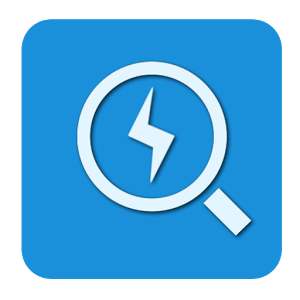 دانلود نسخه پولی دیکشنری Bluedict Pro با لایسنس معتبر
دانلود نسخه پولی دیکشنری Bluedict Pro با لایسنس معتبر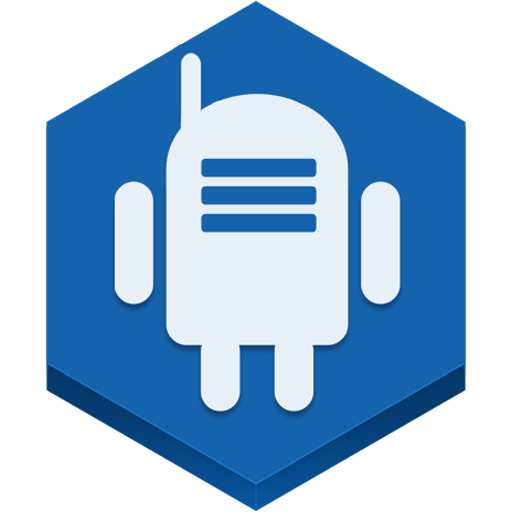 دانلود برنامه واکی تاکی پیشرفته
دانلود برنامه واکی تاکی پیشرفته برنامه اندرویدی پلیس+10و خلافی و پلاکیاب
برنامه اندرویدی پلیس+10و خلافی و پلاکیاب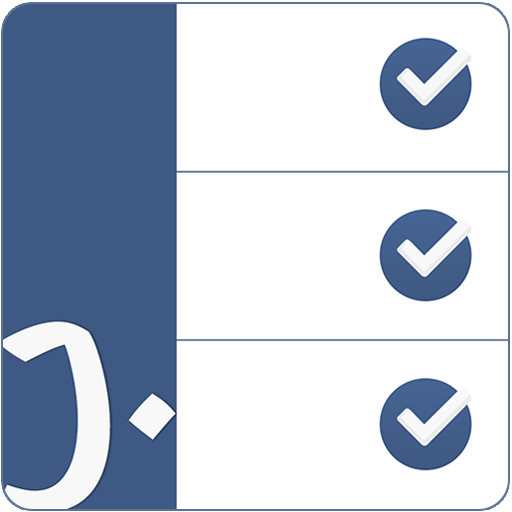 دانلود برنامه ریز اندروید
دانلود برنامه ریز اندروید برنامه وام سریع بدون بهره و ضامن
برنامه وام سریع بدون بهره و ضامن دانلود برنامه قانون
دانلود برنامه قانون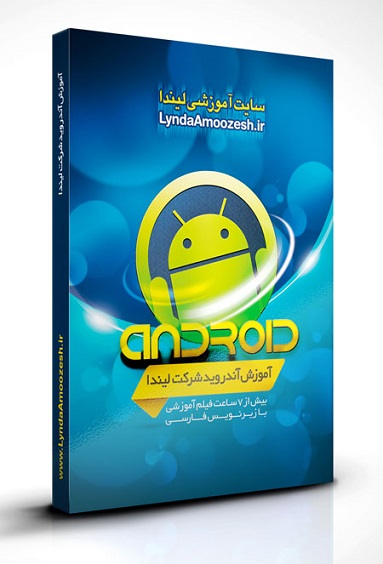 دانلود آموزش برنامه نویسی اندروید لیندا با زیرنویس فارسی
دانلود آموزش برنامه نویسی اندروید لیندا با زیرنویس فارسی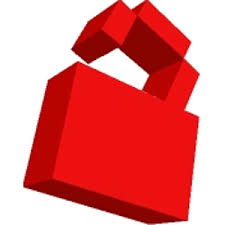 اینترنت رایگان رایتل با یورفریدوم
اینترنت رایگان رایتل با یورفریدوم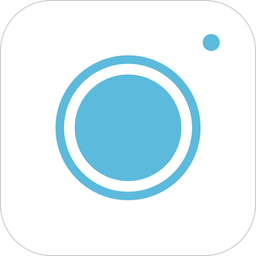 دانلود Aillis (LINE camera) 11.1.2 اندروید
دانلود Aillis (LINE camera) 11.1.2 اندروید دانلود رام سیانوژن اندروید 4.4 برای گلکسی فیت
دانلود رام سیانوژن اندروید 4.4 برای گلکسی فیت دانلود نرم افزار APK Tools v3.50 ویندوز
دانلود نرم افزار APK Tools v3.50 ویندوز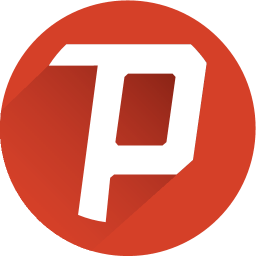 اینترنت رایگان همراه اول با سایفون هندلر
اینترنت رایگان همراه اول با سایفون هندلر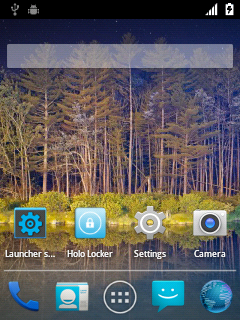 دانلود رام سیانوژن اندروید 4.4.4 برای گلکسی یانگ
دانلود رام سیانوژن اندروید 4.4.4 برای گلکسی یانگ اینترنت رایگان همراه اول با سیمپل سرور
اینترنت رایگان همراه اول با سیمپل سرور دانلود بازی Pocket league story 2 اندروید
دانلود بازی Pocket league story 2 اندروید